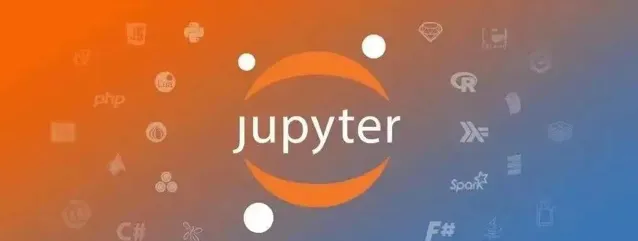
你是否曾經想過,如果能夠在Jupyter Notebook上,不用寫一行程式碼,就能實作各種復雜的數據分析、爬蟲、AI等功能,那該有多好?今天,我就要向你介紹一款神奇的外掛程式,它就是Visual Python!
Visual Python是一個基於Jupyter Notebook的無程式碼開發工具,它可以讓你透過簡單的拖拽操作,生成Python程式碼塊,並在同一個界面上執行和檢視結果。它支持多種常用的Python庫,包括numpy, pandas, matplotlib, seaborn, sklearn, requests等,涵蓋了數據匯入、處理、視覺化、機器學習、網路爬蟲等多個領域。它非常適合那些對Python感興趣,但又不想深入學習語法細節的使用者,也適合那些想要快速原型設計和驗證想法的使用者。
1. 安裝和啟動Visual Python
要使用Visual Python,你首先需要安裝它的外掛程式。你可以在終端中輸入以下命令,使用pip進行安裝:
pip install visualpython
安裝完成後,你需要啟用Visual Python的元件功能。你可以在終端中輸入以下命令,進行啟用:
visualpy install
啟用成功後,你就可以啟動Jupyter Notebook的服務了。你可以在終端中輸入以下命令,啟動服務並自動開啟預設瀏覽器進入:
jupyter notebook
2. 進入Visual Python的開發界面
當你進入Jupyter Notebook的開發界面後,你會發現工具列的最右邊多了一個黃色的小方塊按鈕,這個按鈕就是Visual Python提供的功能。你可以點選這個按鈕,就會進入到無程式碼的拖拽式開發頁面了。
在這個頁面中,你會看到左邊是一個元件欄,右邊是一個程式碼編輯器。元件欄中有三個索引標籤,分別是Apps, Logic和Library。Apps表示可以做一些常規的數據匯入、Python模組的匯入等基本功能,Logic是常用的Python中的關鍵字的使用,Library則是開發過程中已經安裝的Python非標準庫。
要使用Visual Python,你只需要從元件欄中選擇你想要的功能,然後拖拽到程式碼編輯器中,就會自動生成相應的Python程式碼塊。你可以在程式碼編輯器中修改程式碼塊的參數和內容,也可以添加註釋和空行。你還可以在程式碼編輯器中直接輸入Python程式碼,和普通的Jupyter Notebook一樣。當你完成一個程式碼塊的編輯後,你可以按下Shift+Enter鍵,執行這個程式碼塊,並在下方檢視輸出結果。
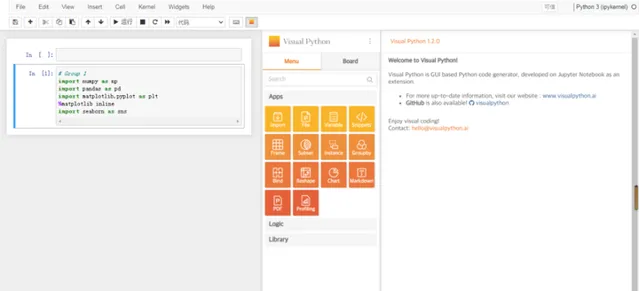
3. 使用Visual Python進行數據分析
接下來,我們來看一個使用Visual Python進行數據分析的例子。我們要做的是,從網上下載一個關於鐵達尼號乘客的數據集,然後對這個數據集進行一些基本的統計和視覺化,探索一下乘客的生存情況和相關因素。
首先,我們需要從元件欄中的Apps索引標籤中,選擇Import Data元件,拖拽到程式碼編輯器中。這個元件可以讓我們從本地或者網路上匯入數據檔,支持多種格式,如csv, excel, json等。我們需要在元件的參數中,輸入數據檔的網址,以及要保存的變量名。我們可以把變量名改為df,表示數據框。我們還可以在元件的右上角,點選一個小眼睛的圖示,檢視數據檔的前五行,以確認數據的格式和內容。
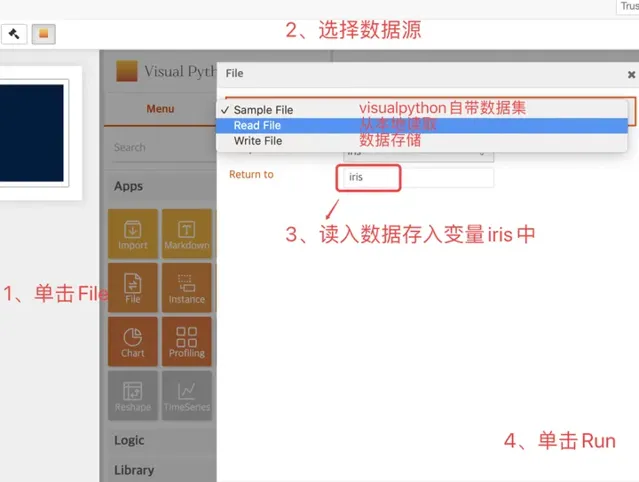
執行這個程式碼塊後,我們就成功地匯入了數據檔,並保存為df變量。我們可以在輸出結果中,看到數據檔的基本資訊,如行數,列數,列名,數據型別等。

接下來,我們可以對這個數據集進行一些統計和分析。我們可以從元件欄中的Library索引標籤中,選擇我們想要使用的Python庫,如pandas, numpy, matplotlib, seaborn等。我們可以把這些庫拖拽到程式碼編輯器中,就會自動生成匯入庫的程式碼塊。我們可以把這些程式碼塊放在最上方,作為全域的匯入語句。
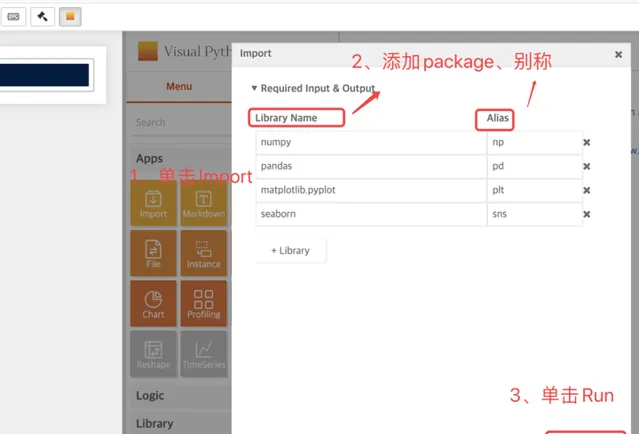
然後,我們可以從元件欄中的Library索引標籤中,選擇我們想要使用的庫中的具體的函式或方法,如pandas中的describe, value_counts, groupby等,numpy中的mean, std等,matplotlib中的plot, hist, pie等,seaborn中的barplot, countplot, boxplot等。我們可以把這些函式或方法拖拽到程式碼編輯器中,就會自動生成呼叫函式或方法的程式碼塊。我們可以在程式碼塊中修改參數和內容,以實作我們想要的功能。
例如,我們可以使用pandas中的describe方法,對數據集的數值型列進行描述性統計,如均值,標準差,最大值,最小值,分位數等。我們可以把describe方法拖拽到程式碼編輯器中,然後在參數中輸入df,表示對df變量進行描述性統計。我們還可以在程式碼塊的右上角,點選一個小齒輪的圖示,檢視更多的參數選項,如是否包括非數值型列,是否轉置結果等。我們可以根據自己的需要,修改這些參數。
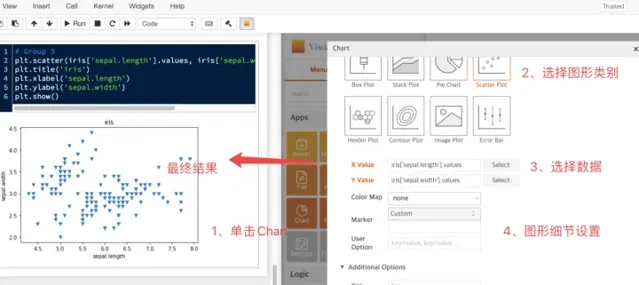
執行這個程式碼塊後,我們就可以在輸出結果中,看到數據集的數值型列的描述性統計結果。
總結
在本文中,我帶你一起體驗Visual Python的魅力,透過幾個簡單的例子,展示它的使用方法和效果。你只需要安裝好Jupyter Notebook和Visual Python,就可以跟著我一步一步操作。
PS : Python都知道技術交流群(技術交流、摸魚、白嫖課程為主)又不定時開放了,感興趣的朋友,可以在下方公號內回復: 666 ,即可進入。
老規矩 ,道友們還記得麽, 右下角的 「在看」 點一下 , 如果感覺文章內容不錯的話,記得分享朋友圈讓更多的人知道!











